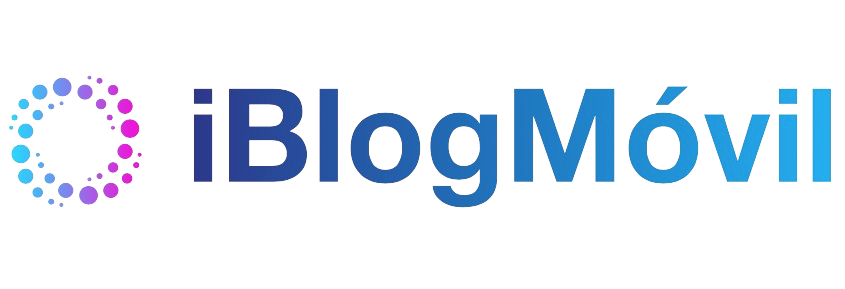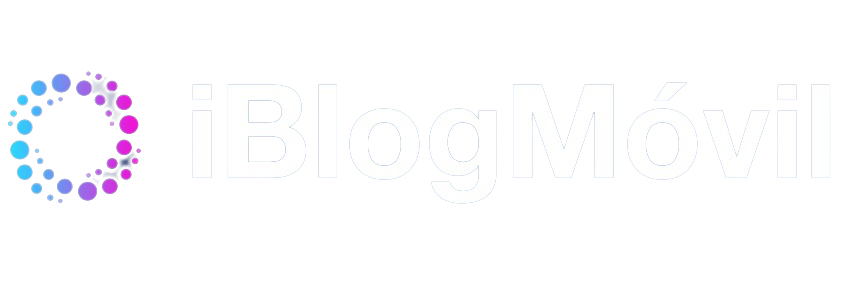macOS Ventura trae bastante mejoras, respecto a versiones anteriores, como es la capacidad de extraer y copiar texto de los vídeos. Esta característica que estaba anteriormente en las fotos, ahora también permite reconocer y copiar los texto de los vídeos en Mac. Te explicamos cómo puedes hacer esto.
La función de reconocimiento de OCR de Texto en vivo llegó por primera vez el año pasado, junto con iOS 15 y macOS Monterey. Ahora, macOS Ventura junto con iOS 16 amplían esta función además en los vídeos.
Gracias a esta función, puedes tomar una grabación de pantalla con tu iPhone o Mac y luego copiar el texto, después de importarlo a la aplicación de Fotos de manera sencilla y fácil.
Cómo copiar texto de vídeos en Mac
Así puedes extraer y copiar el texto de cualquier en tu Mac:
- Asegúrate de que estás ejecutando macOS Ventura
- También funciona en el iPhone/iPad con iOS 16
- Abre la aplicación Fotos y abre un vídeo
- Encuentra el texto que quieres copiar en el vídeo y pulsa pausa
- Después de que aparezca, haz clic en el botón Texto en vivo (escuadrado con líneas)
- Selecciona el texto y cópialo (comando + C o haz clic con el botón derecho > Copiar)
- También puedes hacer clic en el botón Copiar todo en la esquina inferior izquierda
Debes tener en cuenta que esta función de «Texto en vivo» para vídeos, no es capaz de reconocer los texto en aplicaciones como Safari. Para utilizarla, tendrás que importar los vídeos a la fototeca de tu Mac o del iPhone.